- أبلغ العديد من المستخدمين أن المثبت واجه خطأ 0x800f0905 أثناء تحديث Windows 11.
- قد يكون هذا بسبب ملفات النظام الفاسدة ، والإعدادات الخاطئة ، وجهاز الكمبيوتر البطيء ، من بين مشكلات أخرى.
- اكتشف أيضًا أخطاء تثبيت Windows الأخرى التي قد تصادفها.
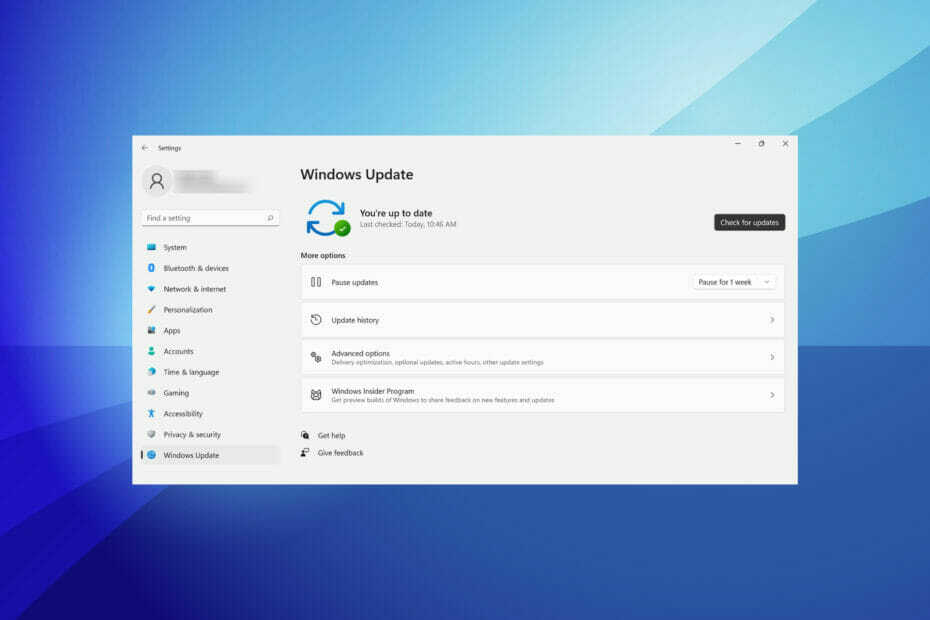
Xالتثبيت عن طريق النقر فوق ملف التنزيل
سيعمل هذا البرنامج على إصلاح أخطاء الكمبيوتر الشائعة ، ويحميك من فقدان الملفات ، والبرامج الضارة ، وفشل الأجهزة ، وتحسين جهاز الكمبيوتر الخاص بك لتحقيق أقصى أداء. إصلاح مشكلات الكمبيوتر وإزالة الفيروسات الآن في 3 خطوات سهلة:
- قم بتنزيل Restoro PC Repair Tool يأتي مع التقنيات الحاصلة على براءة اختراع (براءة اختراع متاحة هنا).
- انقر ابدأ المسح للعثور على مشكلات Windows التي قد تتسبب في حدوث مشكلات بجهاز الكمبيوتر.
- انقر إصلاح الكل لإصلاح المشكلات التي تؤثر على أمان الكمبيوتر وأدائه
- تم تنزيل Restoro بواسطة 0 القراء هذا الشهر.
يعرف أي شخص حتى على دراية بوظائف Windows مدى أهمية تحديثه باستمرار. ولكن ، أبلغ العديد من المستخدمين أن برنامج التثبيت واجه خطأً في الرمز 0x800f0905 أثناء تحديث Windows 11.
عندما يتعذر عليك التحديث إلى أحدث إصدار ، فلن تفقد العديد من الميزات الجديدة فحسب ، بل إنها تؤثر أيضًا على أداء النظام. أيضًا ، مع كل إصدار جديد ، تصدر Microsoft تصحيحات للأخطاء في الإصدارات السابقة ، مما يجعل تحديث نظام التشغيل أكثر أهمية.
في الأقسام التالية ، سنرشدك عبر المشكلات المختلفة التي تؤدي إلى الخطأ 0x800f0905 الذي واجهه المثبت والإصلاحات الأكثر فاعلية له.
لماذا أرى أن المثبت واجه خطأ 0x800f0905 في نظام التشغيل Windows 11؟
هناك مجموعة من الأسباب وراء الخطأ 0x800f0905 الذي واجهه المثبت ، وقد قمنا بإدراج أبرزها أدناه:
- ملفات النظام الفاسدة
- مشاكل مع مكونات تحديث Windows
- إعدادات مهيأة بشكل خاطئ
نحن ندرك أن تحديد السبب الأساسي ، في هذه الحالة ، أمر صعب إلى حد ما ونوصي بتنفيذ الطرق في نفس التسلسل كما تم سردها.
كيف يمكنني إصلاح واجه برنامج التثبيت خطأ 0x800f0905 في نظام التشغيل Windows 11؟
1. قم بتشغيل مستكشف أخطاء Windows Update ومصلحها
- صحافة شبابيك + أنا لإطلاق إعدادات تطبيق.
- انقر فوق استكشاف الاخطاء على اليمين في نظام التبويب.
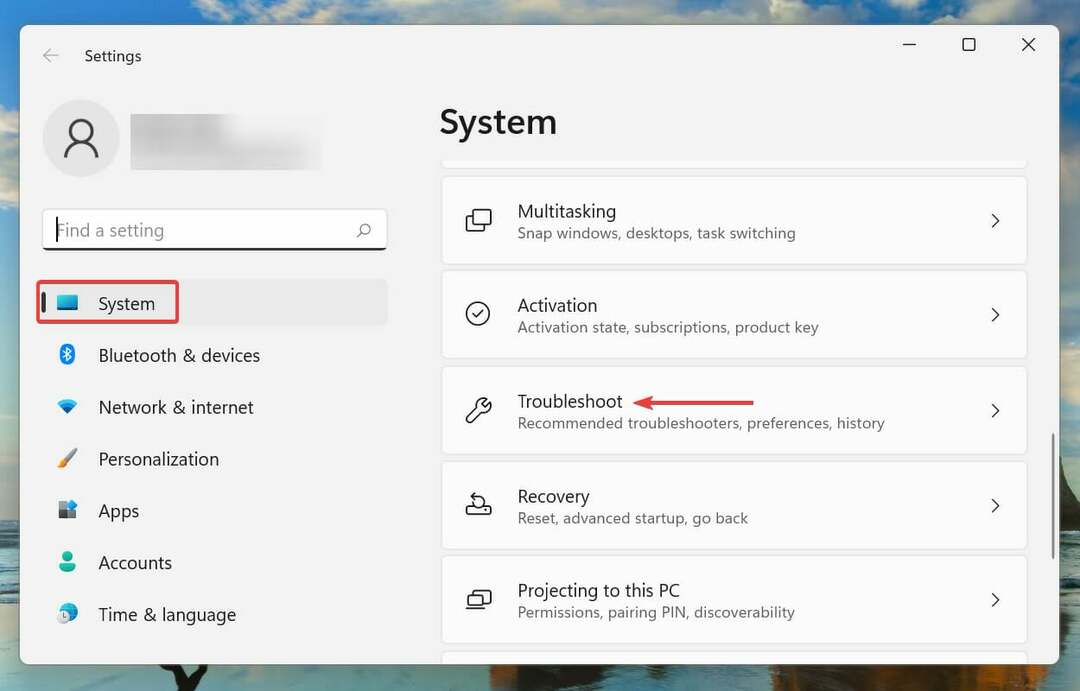
- بعد ذلك ، انقر فوق مستكشفات الأخطاء ومصلحها الأخرى.
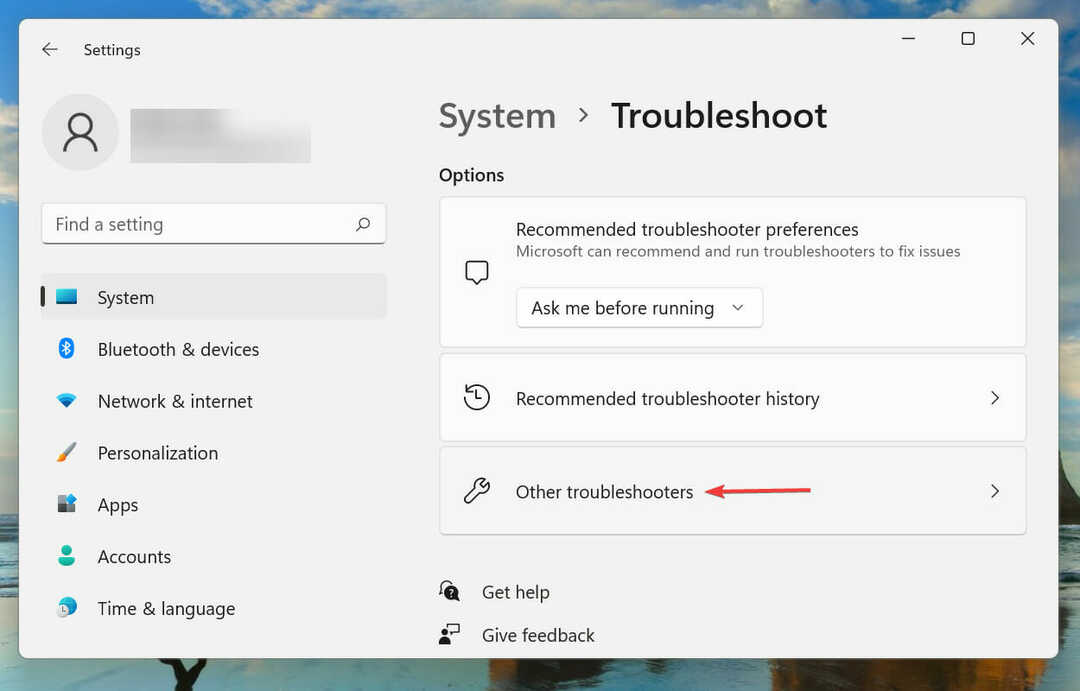
- حدد موقع ملف تحديث ويندوز مستكشف الأخطاء ومصلحها وانقر فوق يركض زر بجانبه.
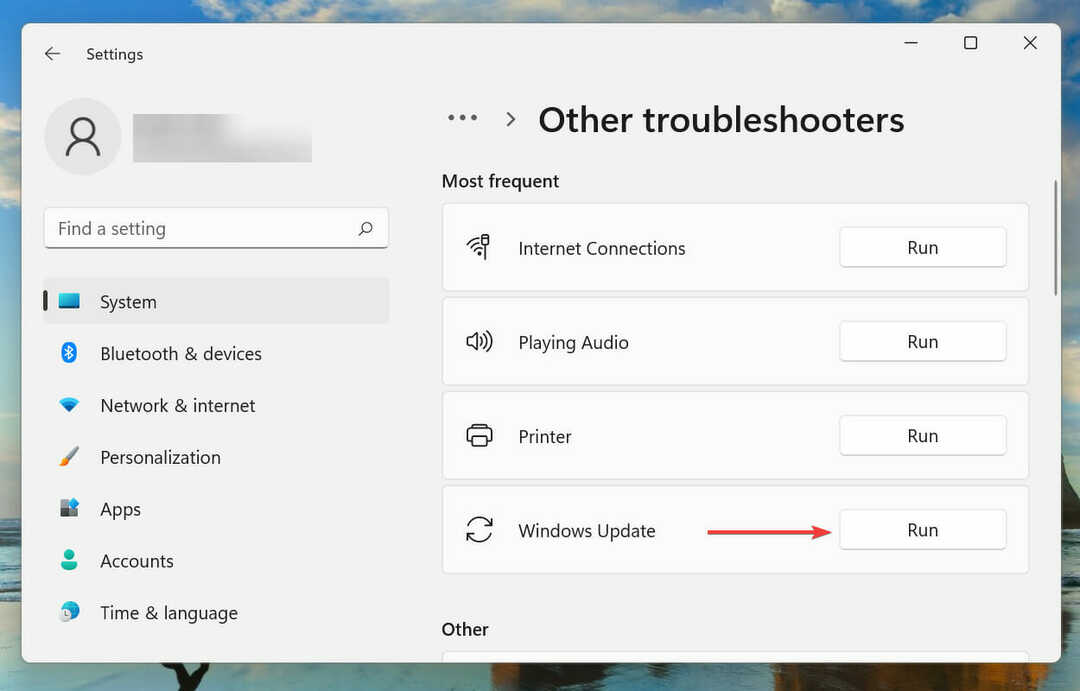
- سيكتشف Windows الآن ويصلح المشكلات التي قد تؤدي إلى خطأ 0x800f0905 الذي واجهه المثبت.
2. إعادة تعيين مكونات تحديث Windows
- صحافة شبابيك + س لإطلاق بحث قائمة.
- يدخل ويندوز طرفية في حقل النص في الجزء العلوي ، انقر بزر الماوس الأيمن على نتيجة البحث ذات الصلة ، وحدد تشغيل كمسؤول من قائمة السياق.
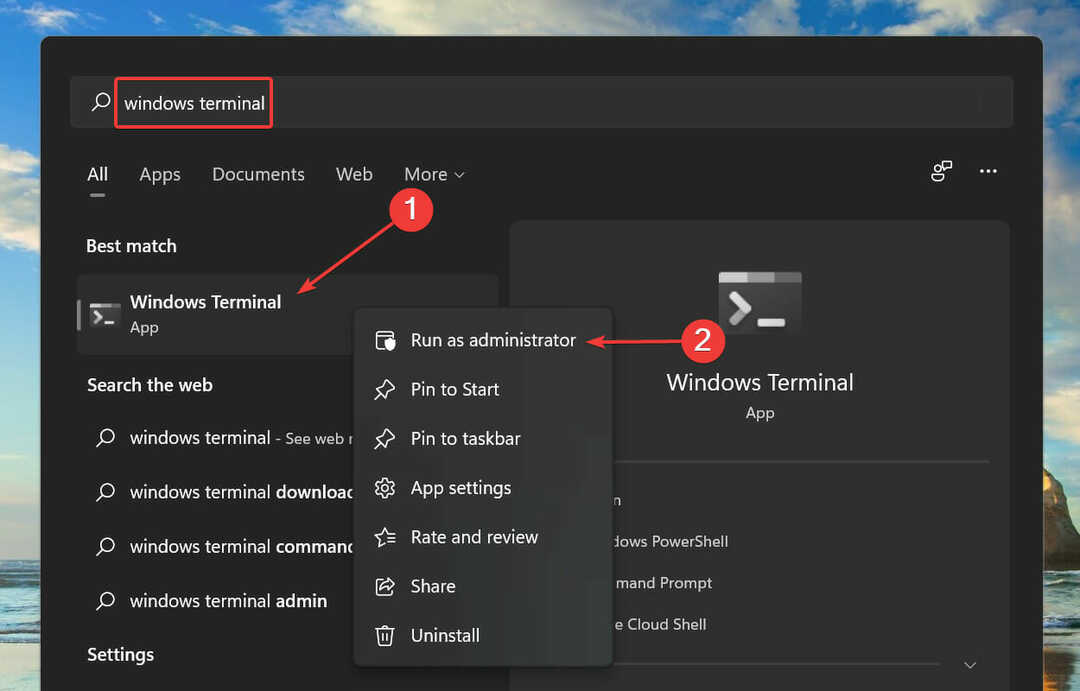
- انقر نعم على ال UAC (التحكم في حساب المستخدم) المطالبة التي تنبثق.
- بعد ذلك ، انقر فوق السهم المتجه لأسفل في الجزء العلوي ، وحدد موجه الأمر من قائمة الخيارات. بدلاً من ذلك ، يمكنك الضغط على كنترول + تحول + 2 لإطلاق موجه الأمر التبويب.

- الآن ، اكتب / الصق الأوامر التالية واضغط يدخل بعد كل لتنفيذها. قم بإيقاف خدمة BITS و Windows Update:
بت توقف صافيصافي توقف wuauserv - بعد ذلك ، أدخل الأمر التالي لحذف ملفات qmgr * .dat:
حذف “٪ ALLUSERSPROFILE٪ Application DataMicrosoftNetworkDownloaderqmgr * .dat” - الآن ، أدخل الأوامر التالية لإعادة تسمية بعض المجلدات الهامة. إذا كانت هذه هي محاولتك الأولى لإعادة تعيين مكونات Windows Update ، فتخط هذه الخطوة.
Ren٪ Systemroot٪ \ SoftwareDistribution \ DataStore DataStore.bakRen٪ Systemroot٪ \ SoftwareDistribution \ Download Download.bakRen٪ Systemroot٪ \ System32 \ catroot2 catroot2.bak - الصق الأوامر التالية واضغط يدخل لإعادة تعيين بت و تحديث ويندوز خدمات:
بتات sc.exe sdset D: (A ؛؛ CCLCSWRPWPDTLOCRRCSY) (A ؛؛ CCDCLCSWRPWPDTLOCRSDRCWDWOBA) (A ؛ ؛ CCLCSWLOCRRCAU) (A ؛؛ CCLCSWRPWPDTLOCRRCPU)sc.exe sdset wuauserv D: (A ؛؛ CCLCSWRPWPDTLOCRRCSY) (A ؛؛ CCDCLCSWRPWPDTLOCRSDRCWDWOBA) (A ؛ ؛ CCLCSWLOCRRCAU) (A ؛؛ CCLCSWRPWPDTLOCRRCPU) - بعد ذلك ، الصق الأمر التالي واضغط يدخل:
القرص المضغوط / d٪ windir٪ \ system32 - سيتعين عليك الآن تنفيذ كل من الأوامر التالية لإعادة تسجيل ملف بت و تحديث ويندوز الملفات لإصلاح الخطأ 0x800f0905 الذي واجهه المثبت:
regsvr32.exe atl.dll
regsvr32.exe urlmon.dll
regsvr32.exe mshtml.dll
shdocvw.dll regsvr32.exe
regsvr32.exe browseui.dll
jscript.dll regsvr32.exe
regsvr32.exe vbscript.dll
regsvr32.exe scrrun.dll
regsvr32.exe msxml.dll
regsvr32.exe msxml3.dll
regsvr32.exe msxml6.dll
regsvr32.exe actxprxy.dll
regsvr32.exe softpub.dll
ملف regsvr32.exe wintrust.dll
regsvr32.exe dssenh.dll
regsvr32.exe rsaenh.dll
regsvr32.exe gpkcsp.dll
regsvr32.exe sccbase.dll
ملف regsvr32.exe slbcsp.dll
ملف regsvr32.exe cryptdlg.dll
regsvr32.exe oleaut32.dll
regsvr32.exe ole32.dll
regsvr32.exe shell32.dll
regsvr32.exe initpki.dll
regsvr32.exe wuapi.dll
regsvr32.exe wuaueng.dll
regsvr32.exe wuaueng1.dll
regsvr32.exe wucltui.dll
regsvr32.exe wups.dll
regsvr32.exe wups2.dll
regsvr32.exe wuweb.dll
regsvr32.exe qmgr.dll
regsvr32.exe qmgrprxy.dll
regsvr32.exe wucltux.dll
regsvr32.exe muweb.dll
regsvr32.exe wuwebv.dll
11. بعد ذلك ، قم بتنفيذ الأمر التالي لإعادة تعيين Winsock:إعادة تعيين netsh winsock
12. أخيرًا ، قم بتنفيذ هذه الأوامر لإعادة تشغيل ملف بت و تحديث ويندوز الخدمات:بت البداية الصافيةبداية net wuauserv
من المحتمل أن تكون إعادة تعيين مكونات Windows Update أحد أفضل الإصلاحات لأي مشكلات تتعلق بتحديث نظام التشغيل. على الرغم من أن العملية أطول قليلاً ، فمن المعروف أنها تزيل خطأ 0x800f0905 الذي واجهه المثبت في Windows 11 لكثير من المستخدمين.
3. امنح Windows وقتًا كافيًا لتثبيت التحديث تلقائيًا
- صحافة شبابيك + س لإطلاق بحث قائمة.
- يدخل تحرير خطة الطاقة في حقل النص في الجزء العلوي ، وانقر على نتيجة البحث ذات الصلة التي تظهر.
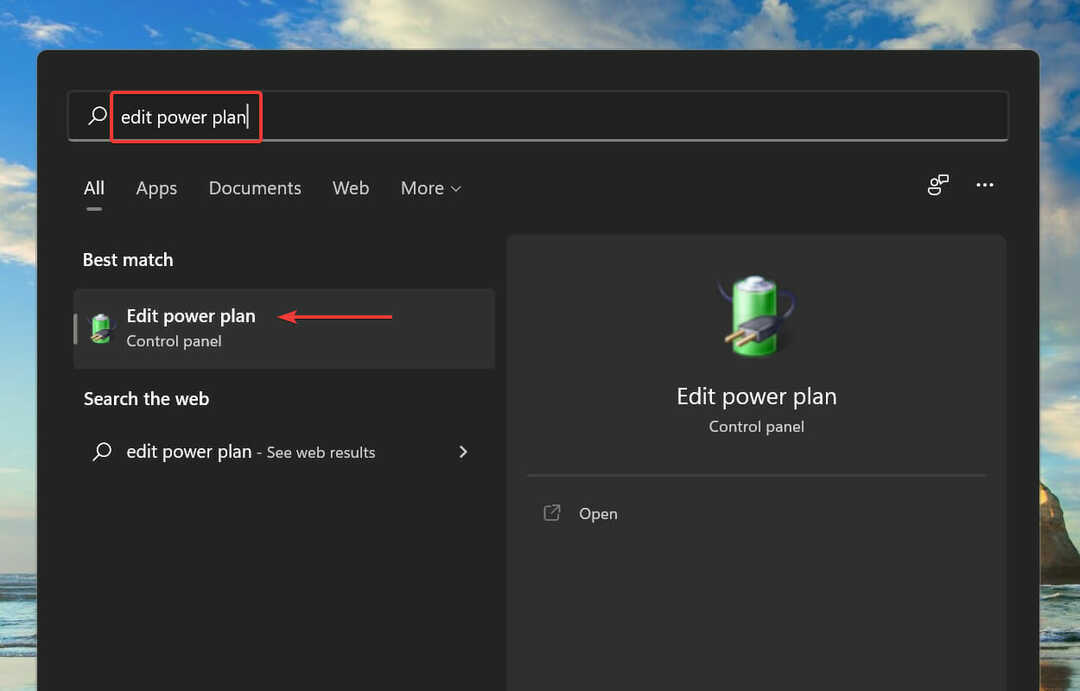
- قم بتغيير الإعدادات الأربعة المدرجة هنا إلى مطلقا من القوائم المنسدلة المعنية.
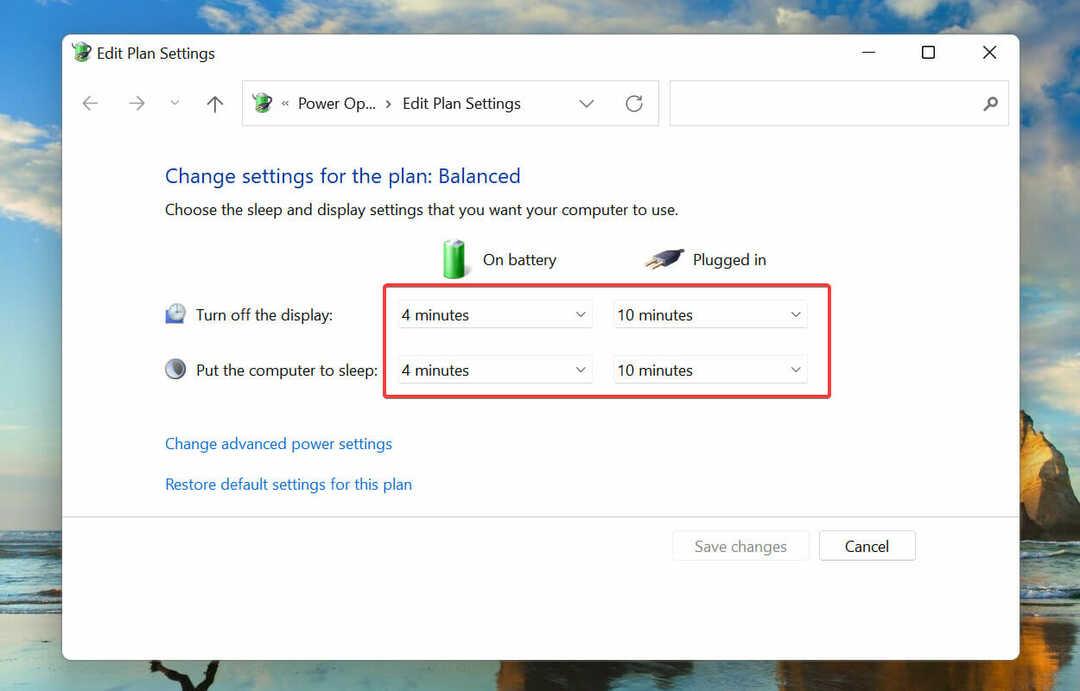
- بعد إجراء التعديلات ، انقر فوق احفظ التغييرات في الأسفل.
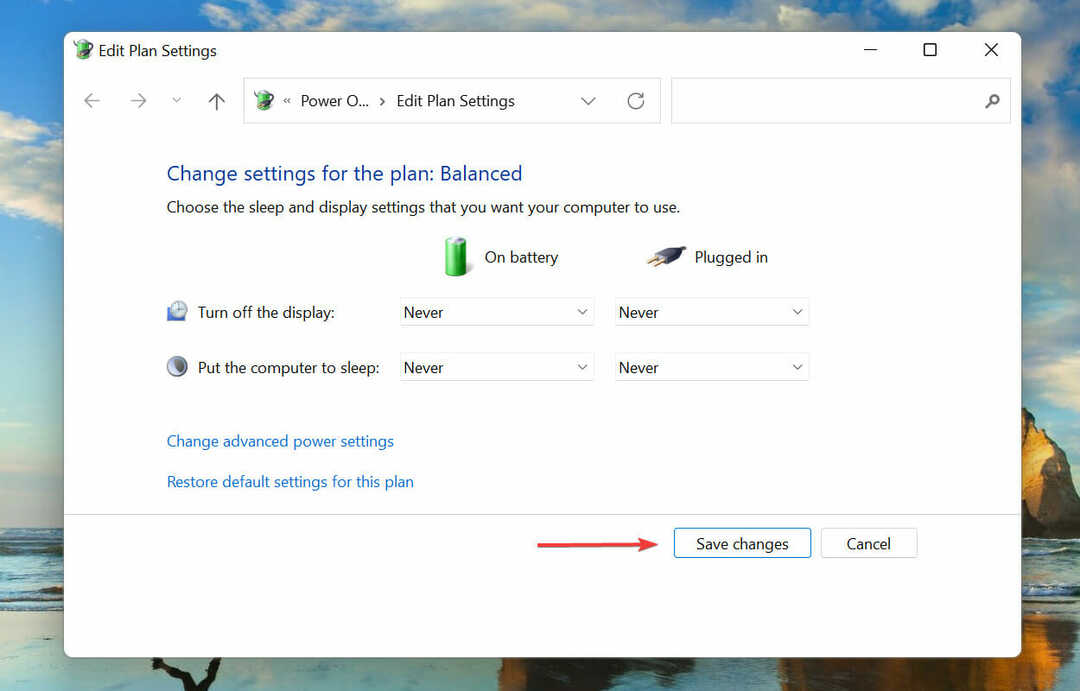
في بعض الحالات ، يكون منح Windows وقتًا كافيًا للتحديث مفيدًا أيضًا. رغم ذلك ، من المحتمل أن تضطر إلى ترك النظام مستيقظًا بين عشية وضحاها.
إذا كان جهاز الكمبيوتر الخاص بك يحتوي على محرك أقراص ثابتة مثبتًا ، فقد يكون معدل نقل الملفات بطيئًا ، مما يؤدي إلى إعادة التشغيل العشوائية أو حدوث خطأ 0x800f0905 بواسطة المثبت.
قبل المتابعة ، تأكد من إعادة تكوين الإعدادات لإبقاء الكمبيوتر مستيقظًا. يمكنك القيام بذلك من لوحة التحكم أو استخدام أداة طرف ثالث.
4. قم بتشغيل فحص SFC
- إطلاق ويندوز طرفية مع الامتيازات الإدارية، كما نوقش في وقت سابق.
- انقر فوق السهم لأسفل في الجزء العلوي ، وحدد موجه الأمر من قائمة الخيارات.
- اكتب / الصق الأمر التالي واضغط يدخل لتشغيل SFC مسح:
sfc / scannow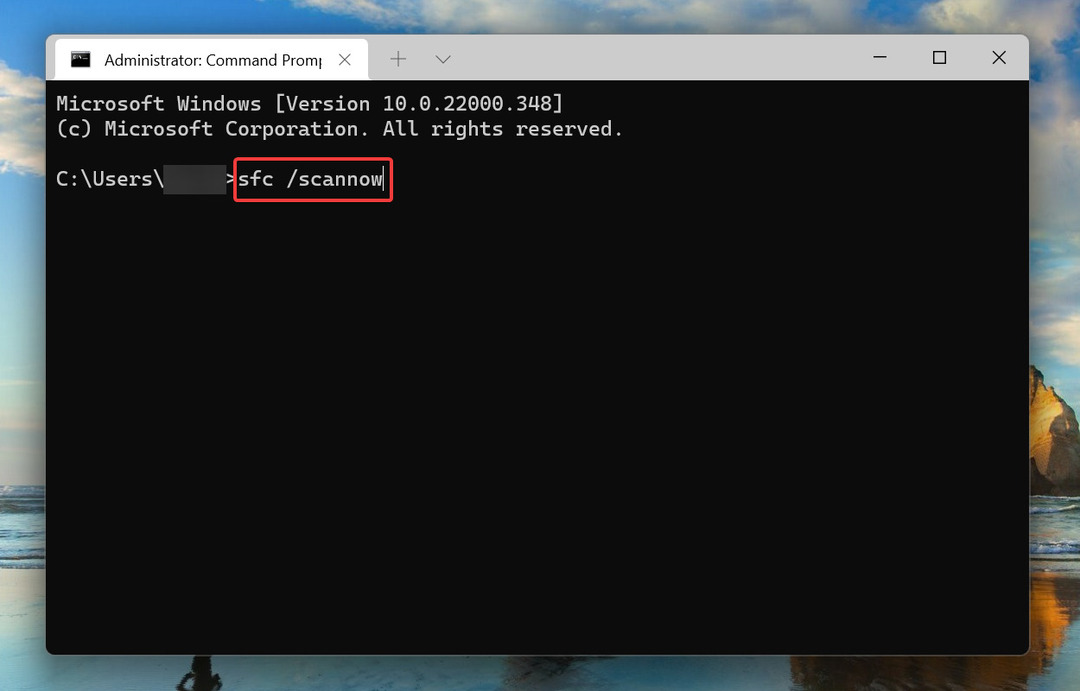
- انتظر حتى يكتمل الفحص ، ثم أعد تشغيل الكمبيوتر.
يحدد فحص SFC (مدقق ملفات النظام) ملفات النظام الفاسدة ، وفي حالة العثور على أي منها ، يستبدلها بنسختها المخزنة مؤقتًا المخزنة على النظام. بمجرد إزالة ملفات النظام الفاسدة ، تحقق من إصلاح الخطأ 0x800f0905 الذي واجهه المثبت.
5. قم بإجراء استعادة النظام
- صحافة شبابيك + س لإطلاق بحث قائمة.
- يدخل إنشاء نقطة استعادة في حقل النص في الجزء العلوي ، وانقر على نتيجة البحث ذات الصلة التي تظهر.
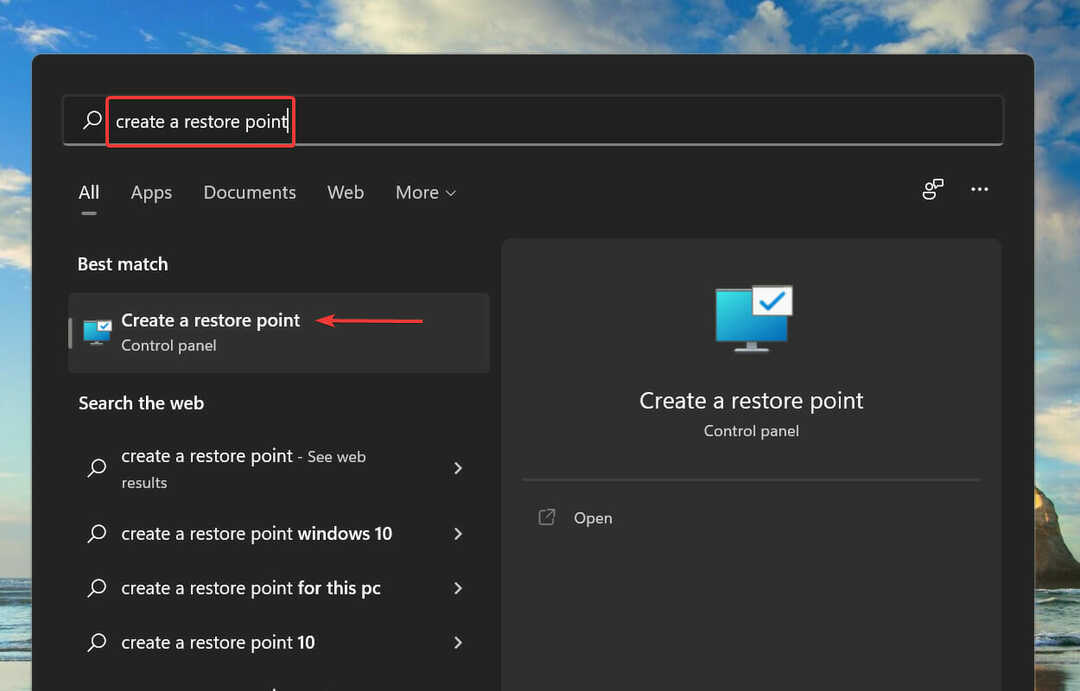
- بعد ذلك ، انقر فوق استعادة النظام.

- إذا لم يتم سرد أي نقاط استعادة موصى بها ، فانقر فوق التالي.
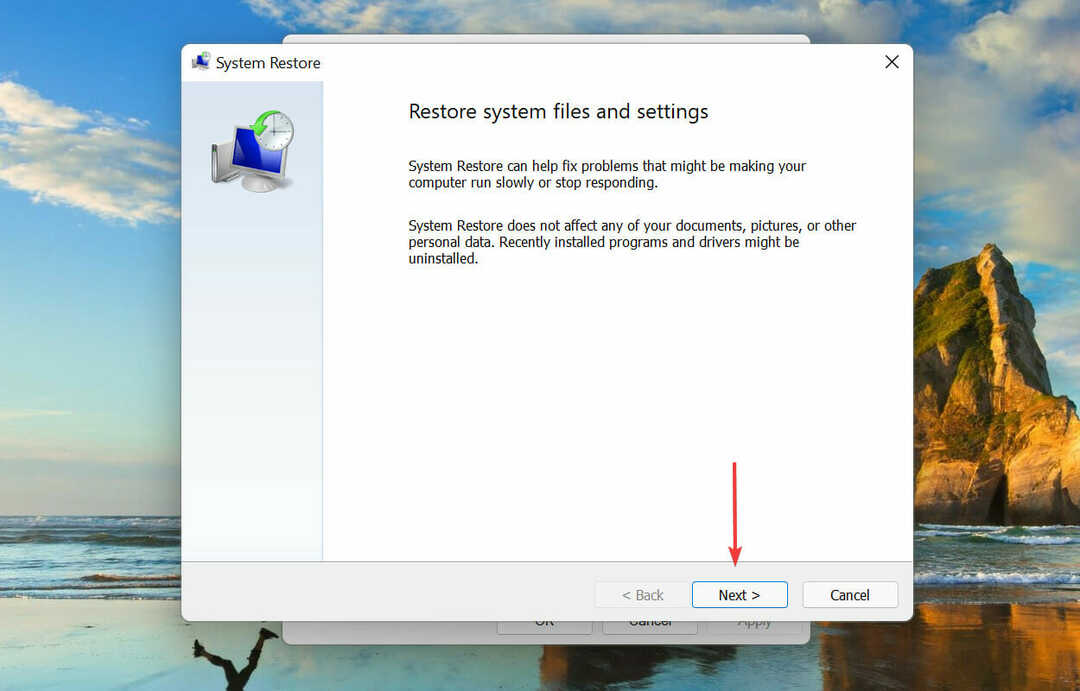
- اختر نقطة استعادة من تلك المدرجة هنا وانقر فوق التالي.
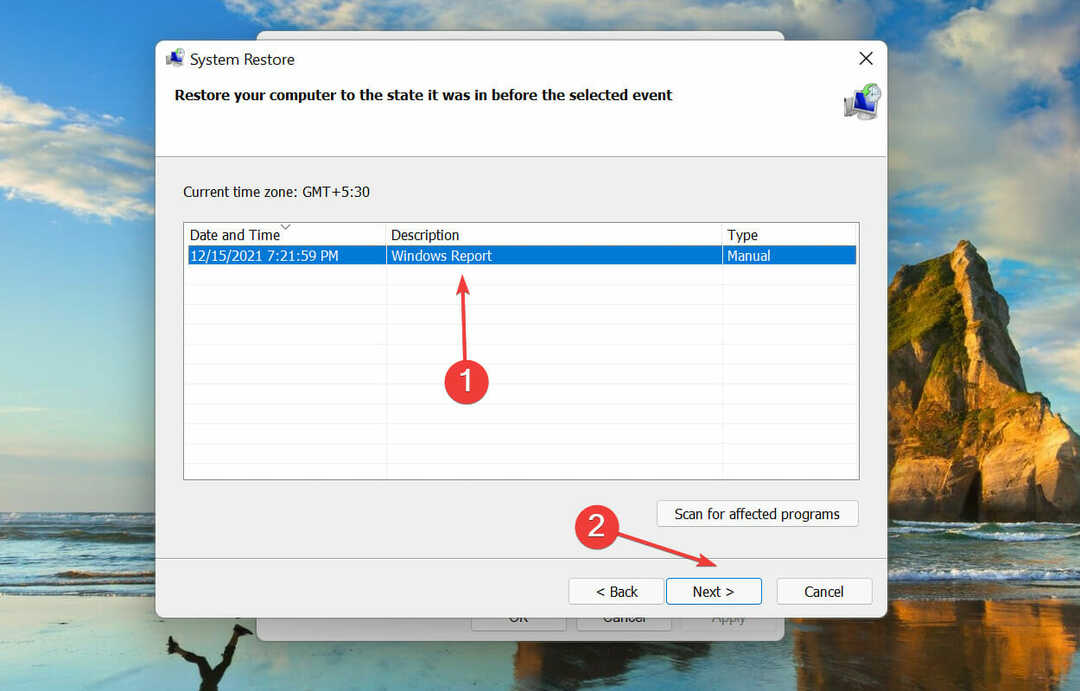
- أخيرًا ، راجع إعدادات الاستعادة وانقر فوق ينهي لبدء العملية.
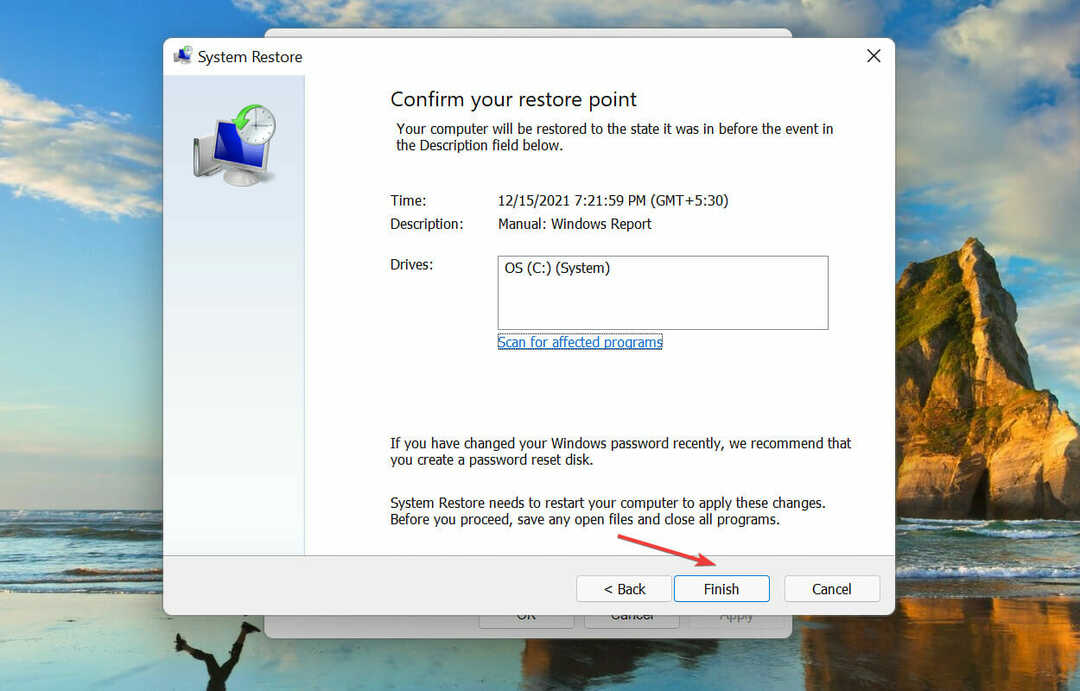
- سيتم إعادة تشغيل جهاز الكمبيوتر الخاص بك أثناء العملية ، لذا تأكد من حفظ أي ملفات مفتوحة.
- بعد إعادة تشغيل جهاز الكمبيوتر ، تحقق مما إذا كان الخطأ 0x800f0905 الذي واجهه المثبت قد تم إصلاحه.
استعادة النظام يعيد الكمبيوتر في الوقت المناسب إلى حالة لم يكن فيها الخطأ موجودًا تمامًا. لنفترض أن هذا إعداد غير مهيأ أو تطبيق متعارض هو الذي يسبب الخطأ ، وفي هذه الحالة ، تعمل استعادة النظام بشكل جيد.
6. قم بتثبيت التحديثات يدويًا
-
انتقل إلى تحديث Windows 11 hأناقصة وتحديد رقم KB (قاعدة المعارف) لأحدث إصدار. رقم قاعدة المعارف أدناه مخصص لآخر تحديث وقت كتابة هذه المقالة ، وقد يكون مختلفًا بالنسبة للتحديث الذي تقوم بتثبيته في المستقبل.
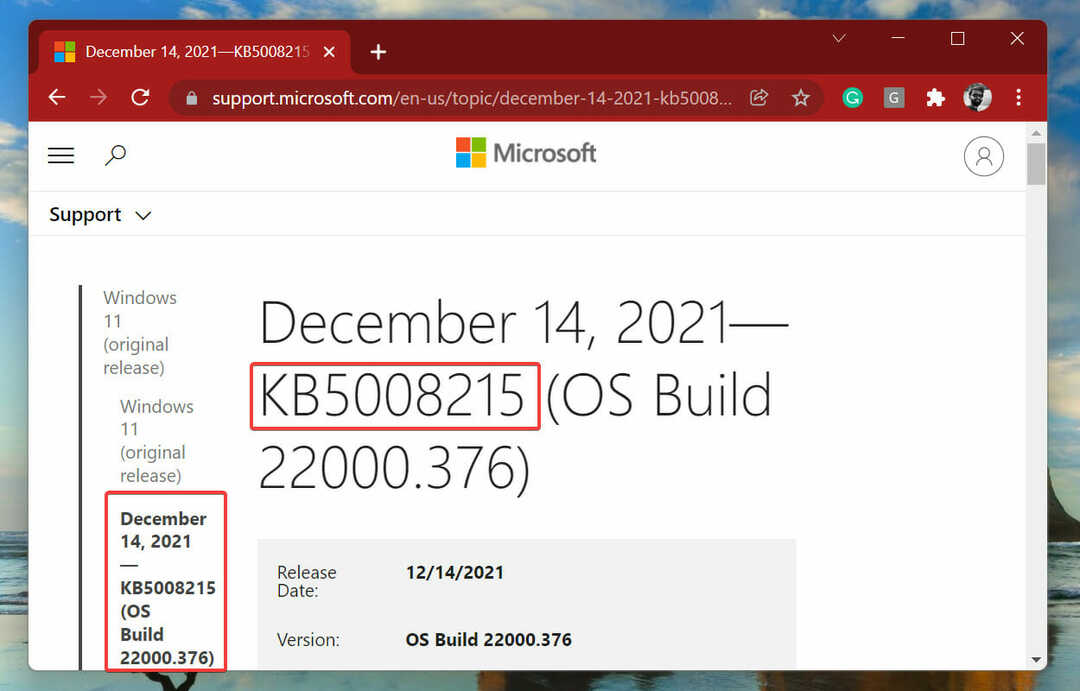
- الآن، انتقل إلى كتالوج Microsoft Update الرسمي، الصق رقم KB في مربع البحث واضغط يدخل.
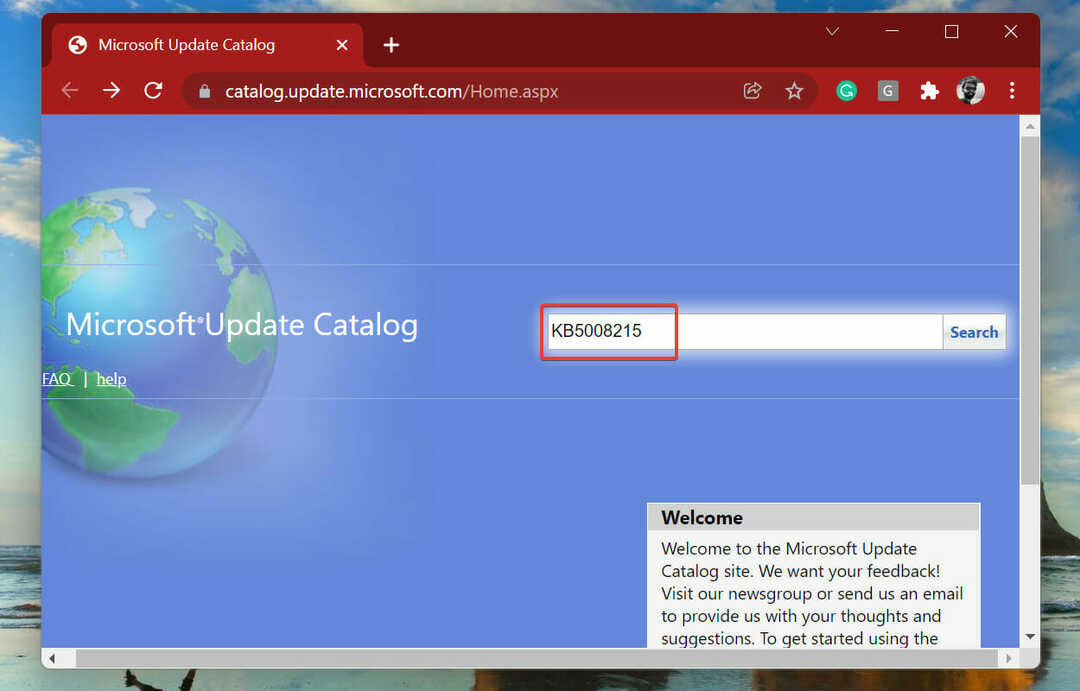
- اضغط على تحميل بجانب التحديث الذي يتطابق مع نظامك.
- بعد ذلك ، انقر فوق الارتباط لتنزيل الملف.
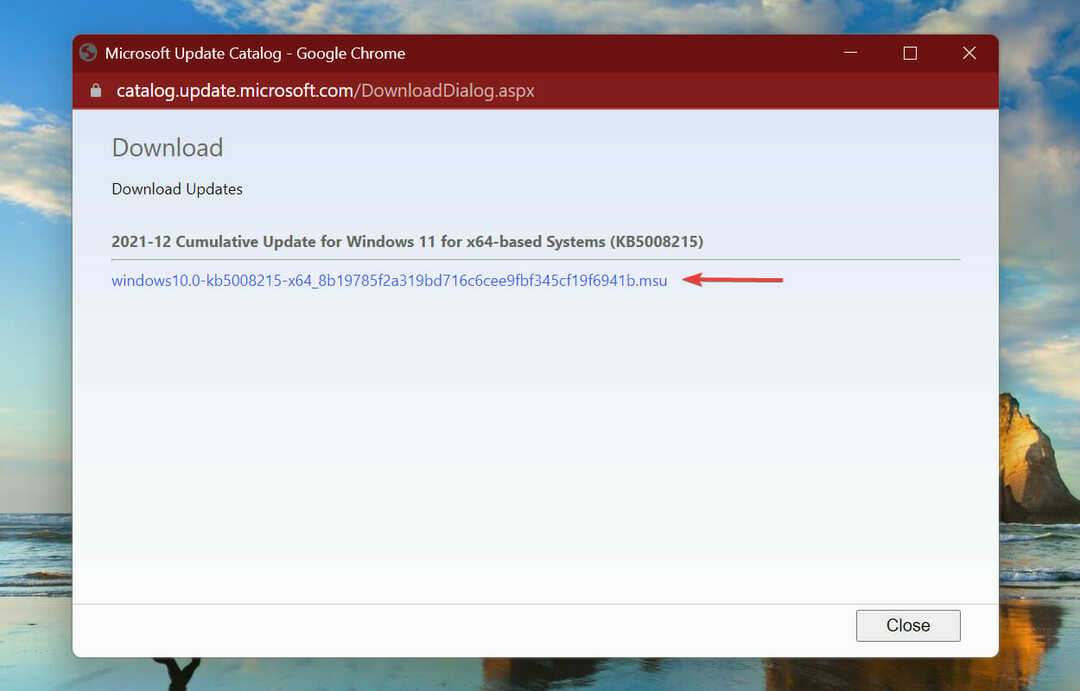
- انقر نقرًا مزدوجًا فوق الملف الذي تم تنزيله لبدء إعداد برنامج التثبيت ، واتبع التعليمات التي تظهر على الشاشة لإكمال العملية.
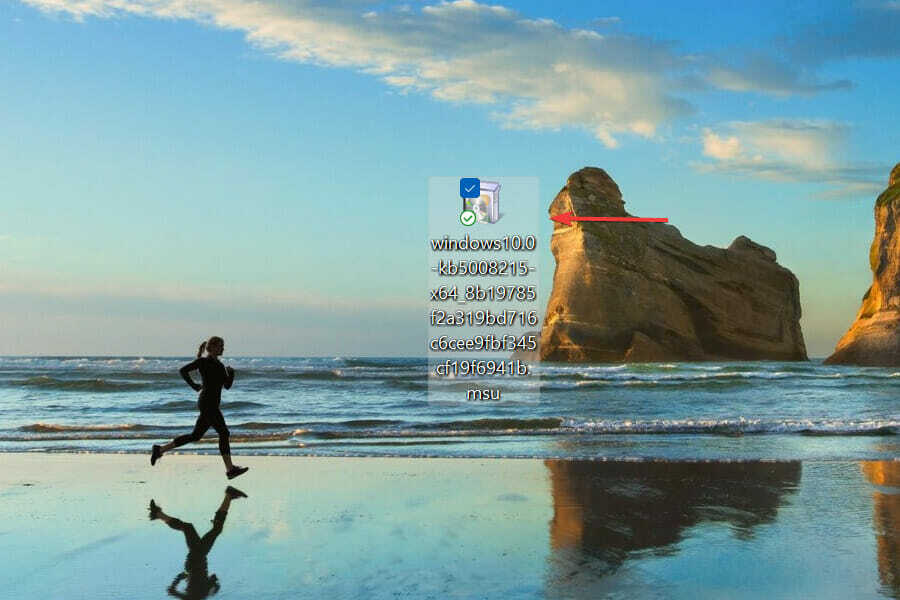
بعد تنزيل تحديث Windows وتثبيته يدويًا ، يجب التخلص من الخطأ 0x800f0905 الذي واجهه المثبت.
ما هي بعض أخطاء تثبيت Windows الأخرى التي يجب أن أكون على علم بها؟
بصرف النظر عن الخطأ 0x800f0905 الذي واجهه المثبت عند تحديث Windows ، هناك مجموعة من الأخطاء الأخرى التي قد تصادفها.
قمنا بتجميع ملف قائمة أدلة حول أخطاء تثبيت Windows مع كل تفاصيل الطرق الأكثر فعالية للقضاء على المشكلة. تتضمن هذه الأدلة أخطاء لكل من Windows 10 و Windows 11.
هذا كل ما في الخطأ 0x800f0905 الذي واجهه المثبت في نظام التشغيل Windows 11. ما عليك سوى اتباع الطرق الواردة في التسلسل المدرج وبحلول الوقت الذي تصل فيه إلى نهاية المقالة ، يجب إصلاح الخطأ.
إذا لم تنجح الطرق المذكورة في الأقسام أعلاه ، يمكنك القيام بذلك إعادة تعيين Windows 11 إلى إعدادات المصنع الخاصة به أو العودة إلى Windows 10.
أخبرنا عن الإصلاح الذي نجح أو إذا كان عليك إعادة تعيين Windows 11 في قسم التعليقات أدناه.


